Detaillierte Anleitungen zur Benutzung finden Sie in der Bedienungsanleitung.
[. . . ] DX-C200P
Bedienungsanleitung
Software-Anleitung
1 2 3 4 5 6 7 8 9 10
Vorbereitung zum Drucken Einrichten des Druckertreibers Sonstige Druckvorgänge Direktdruck von einer Digitalkamera (PictBridge) Vornehmen von Druckereinstellungen am Bedienfeld Überwachen und Konfigurieren des Druckers Verwenden eines Druckservers Spezielle Funktionsvorgänge unter Windows Mac OS X-Konfiguration Anhang
Lesen Sie dieses Handbuch sorgfältig vor der Verwendung des Geräts und bewahren Sie es zum Nachschlagen griffbereit auf. Für eine sichere und korrekte Verwendung lesen Sie unbedingt die "Sicherheitshinweise" vor der Verwendung dieses Geräts. Einleitung Dieses Handbuch enthält detaillierte Anleitungen und Hinweise zur Bedienung und Verwendung dieses Geräts. Zu Ihrer Sicherheit und Ihrem Vorteil lesen Sie dieses Handbuch sorgfältig vor der Verwendung des Geräts. [. . . ] Wenn keine Original-Druckkartuschen installiert sind, kann die Tonerlebensdauer nicht zuverlässig angezeigt werden. 84
Überprüfen der Systeminformationen
• Einzelheiten zu Standort und Kontaktinformationen des Druckers finden Sie unter S. 101 "Konfigurieren der SNMP-Einstellungen". Einzelheiten zum Hostnamen des Druckers finden Sie unter S. 98 "Konfigurieren der DNSEinstellungen". Überprüfen der Zählerinformationen
Klicken Sie auf der Hauptseite auf die Registerkarte [Zähler], um die Zählerinformationen zu überprüfen. Gerätezähler Element Gerätezähler Beschreibung Zeigt die folgenden Informationen zu gedruckten Seiten an, einschließlich Listen/Berichten: • Gesamte Anzahl der Seiten • Anzahl der Farbdruck-Seiten • Anzahl der Schwarzweißdruck-Seiten Schwarz Zeigt die folgenden Informationen zu gedruckten Seiten an, einschließlich Listen/Berichten: • Kumulierter Wert der bedeckten A4-Seiten für den schwarzen Toner (in Prozent) • Kumulierter Verbrauchswert für den schwarzen Toner (umgerechnet in voll bedeckte A4-Seiten)
85
6. Überwachen und Konfigurieren des Druckers
Element Cyan
Beschreibung Zeigt die folgenden Informationen zu gedruckten Seiten an, einschließlich Listen/Berichten: • Kumulierter Wert der bedeckten A4-Seiten für den cyanfarbenen Toner (in Prozent) • Kumulierter Verbrauchswert für den cyanfarbenen Toner (umgerechnet in vollständig bedeckte A4-Seiten)
Magenta
Zeigt die folgenden Informationen zu gedruckten Seiten an, einschließlich Listen/Berichten: • Kumulierter Wert der bedeckten A4-Seiten für den magentafarbenen Toner (in Prozent) • Kumulierter Verbrauchswert für den magentafarbenen Toner (umgerechnet in vollständig bedeckte A4-Seiten)
Gelb
Zeigt die folgenden Informationen zu gedruckten Seiten an, einschließlich Listen/Berichten: • Kumulierter Wert der bedeckten A4-Seiten für den gelben Toner (in Prozent) • Kumulierter Verbrauchswert für den gelben Toner (umgerechnet in voll bedeckte A4-Seiten)
Economy Color Prints Element Economy Color Prints (Color) Schwarz Beschreibung Zeigt die im Economy Color-Druckmodus gedruckten Seiten an. Zeigt die folgenden Informationen zu im Economy Color-Druckmodus gedruckten Seiten an: • Kumulierter Wert der bedeckten A4-Seiten für den schwarzen Toner (in Prozent) • Kumulierter Verbrauchswert für den schwarzen Toner (umgerechnet in voll bedeckte A4-Seiten)
86
Überprüfen der Systeminformationen
Element Cyan
Beschreibung Zeigt die folgenden Informationen zu im Economy Color-Druckmodus gedruckten Seiten an: • Kumulierter Wert der bedeckten A4-Seiten für den cyanfarbenen Toner (in Prozent) • Kumulierter Verbrauchswert für den cyanfarbenen Toner (umgerechnet in vollständig bedeckte A4-Seiten)
Magenta
Zeigt die folgenden Informationen zu im Economy Color-Druckmodus gedruckten Seiten an: • Kumulierter Wert der bedeckten A4-Seiten für den magentafarbenen Toner (in Prozent) • Kumulierter Verbrauchswert für den magentafarbenen Toner (umgerechnet in vollständig bedeckte A4-Seiten)
Gelb
Zeigt die folgenden Informationen zu im Economy Color-Druckmodus gedruckten Seiten an: • Kumulierter Wert der bedeckten A4-Seiten für den gelben Toner (in Prozent) • Kumulierter Verbrauchswert für den gelben Toner (umgerechnet in voll bedeckte A4-Seiten)
Duplex Element Gesamtseiten Duplex Beschreibung Zeigt die Gesamtzahl der beidseitig bedruckten Seiten an. Ein beidseitig bedrucktes Blatt wird als zwei gedruckte Seiten gezählt. Überprüfen der Geräteinformationen
Klicken Sie auf der Hauptseite auf die Registerkarte [Geräteinformationen], um die Druckerinformationen anzuzeigen. Überwachen und Konfigurieren des Druckers
Geräteinformationen Element Firmware-Version FW-Version Druckwerk PCL-Version PS-Version Geräte-ID Speicherkapazität Beschreibung Zeigt die Version der auf dem Drucker installierten Firmware an. Zeigt die Versionsnummer der Firmware für das Druckwerk an. 88
Konfigurieren der Systemeinstellungen
Konfigurieren der Systemeinstellungen
Klicken Sie auf [Systemeinstellungen], um die Seite zum Konfigurieren der Systemeinstellungen anzuzeigen. Konfigurieren der Papiereinstellungen
Klicken Sie auf der Seite Systemeinstellungen auf die Registerkarte [Magazinpapiereinstell. ] , um die Papiereinstellungen zu konfigurieren. Magazin 1 Element Papierformat Beschreibung Wählen Sie für Magazin 1 eines der folgenden Papierformate: [A4], [B5 JIS], [A5], [B6 JIS], [A6], [8 1/2 x 14], [8 1/2 x 11], [5 1/2 x 8 1/2], [7 1/4 x 10 1/2], [8 x 13], [8 1/2 x 13], [8 1/4 x 13], [16K], [4 1/8 x 9 1/2], [3 7/8 x 7 1/2], [C5-Umschl. Format] Papiertyp Wählen Sie für Magazin 1 einen der folgenden Papiertypen: [Dünnes Papier (60-65g/m2)], [Normalpapier (66-74g/m2)], [Mitteldickes Papier (75-90g/m2)], [Dickes Papier 1 (91-105g/m2)], [Recyclingpapier], [Farbiges Papier], [Briefbogen], [Bedrucktes Papier], [Vorgelochtes Papier], [Etiketten], [Bondpapier], [Registerkarten], [Umschlag], [Dickes Papier 2 (106-160g/m2)]
89
6. Überwachen und Konfigurieren des Druckers
Magazin 2 Element Papierformat Beschreibung Wählen Sie für Magazin 2 eines der folgenden Papierformate: [A4], [8 1/2 x 11] Papiertyp Wählen Sie für Magazin 2 einen der folgenden Papiertypen: [Dünnes Papier (60-65g/m2)], [Normalpapier (66-74g/m2)], [Mitteldickes Papier (75-90g/m2)], [Dickes Papier 1 (91-105g/m2)], [Recyclingpapier], [Farbiges Papier], [Briefbogen], [Bedrucktes Papier], [Vorgelochtes Papier] Bypass Element Papierformat Beschreibung Wählen Sie für den Bypass eines der folgenden Papierformate: [A4], [B5 JIS], [A5], [B6 JIS], [A6], [8 1/2 x 14], [8 1/2 x 11], [5 1/2 x 8 1/2], [7 1/4 x 10 1/2], [8 x 13], [8 1/2 x 13], [8 1/4 x 13], [16K], [4 1/8 x 9 1/2], [3 7/8 x 7 1/2], [C5-Umschl. Format] Papiertyp Wählen Sie für den Bypass einen der folgenden Papiertypen: [Dünnes Papier (60-65g/m2)], [Normalpapier (66-74g/m2)], [Mitteldickes Papier (75-90g/m2)], [Dickes Papier 1 (91-105g/m2)], [Recyclingpapier], [Farbiges Papier], [Briefbogen], [Vorgelochtes Papier], [Etiketten], [Bondpapier], [Registerkarten], [Umschlag], [Dickes Papier 2 (106-160g/m2)] Priorität Magazin Element Priorität Magazin Beschreibung Wählen Sie Magazin 1 oder Magazin 2 als das Magazin aus, das der Drucker für Druckjobs als Erstes verwendet. Wenn die automatische Magazinauswahl für den Druckjob aktiviert ist und sowohl Magazin 1 als auch Magazin 2 Papier enthalten, das für den Druckjob geeignet ist, beginnt der Drucker den Druckvorgang mit dem hier angegebenen Magazin. Falls in diesem Magazin das Papier ausgeht, schaltet der Drucker automatisch auf das andere um und setzt den Druckvorgang fort. [. . . ] 0 oder eine höhere Version verwendet wird, empfehlen wir, die Einstellungen in [Client Printer bandwidth] unter [Citrix Management Console] entsprechend der Umgebung vorzunehmen. • Für den Fall , dass in MetaFrame XP 1. 0 SP1/FR1 ein Druckfehler auftritt und der Druckjob oder ein unter [Auto-creating client printers] erstellter Drucker nicht gelöscht werden kann, empfehlen wir, die entsprechenden Einstellungen in der Registrierung unter [Delete unfinished print jobs] vorzunehmen. Weitere Informationen finden Sie in der mit MetaFrame gelieferten Readme-Datei. [. . . ]

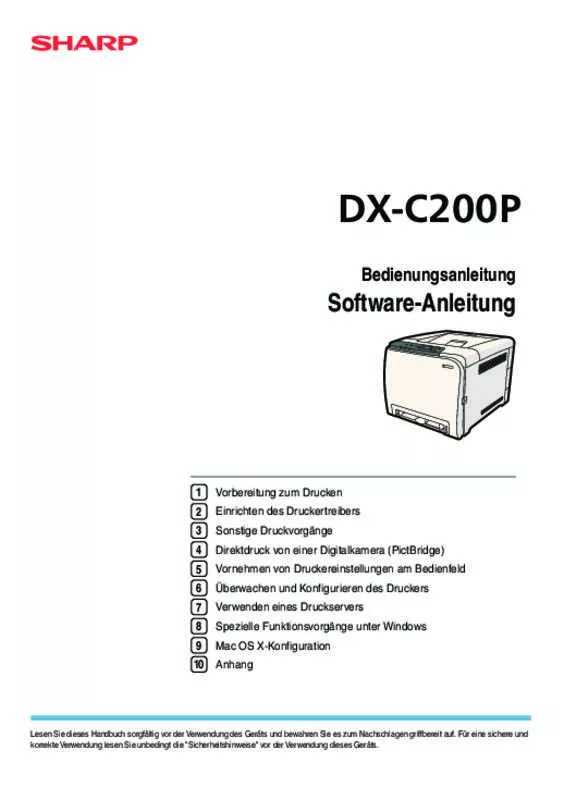
 SHARP DX-C200P OPERATION MANUAL (2038 ko)
SHARP DX-C200P OPERATION MANUAL (2038 ko)
 SHARP DX-C200P OPERATION MANUAL (3275 ko)
SHARP DX-C200P OPERATION MANUAL (3275 ko)
 SHARP DX-C200P OPERATION MANUALSOFTWARE (2259 ko)
SHARP DX-C200P OPERATION MANUALSOFTWARE (2259 ko)
